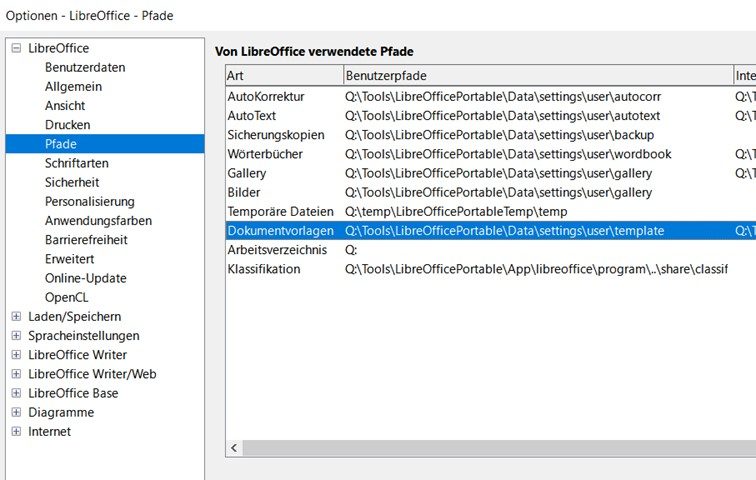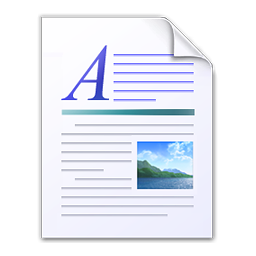Sus propias plantillas de Office con membrete, facturas, vales, cuestionarios y otros pueden crearse como plantillas en Microsoft Office si presta atención a la ubicación de almacenamiento y al formato del archivo. En el siguiente consejo le explicamos cómo proceder.
Con tu propia plantilla de Office, puedes utilizar textos y diseños recurrentes sin tener que abrir y sobrescribir un documento existente.
Para que Word, Excel o PowerPoint muestren tus propias plantillas en la sección «Nuevo», deben estar guardadas en la carpeta de almacenamiento correcta.
Al igual que Microsoft Office, LibreOffice también puede incluir sus propias plantillas en el paquete Office si los archivos se guardan en la ruta correcta.
Índice de contenidos
1. estas son las ventajas de las plantillas
Muchos usuarios utilizan documentos existentes como plantillas abriendo el documento y guardándolo después con un nombre diferente. Este tipo de uso de plantillas es concebible en casos individuales para el «reciclaje» ocasional de documentos recurrentes, por ejemplo un CV para una solicitud de empleo o un aviso de rescisión, pero este tipo de uso de plantillas no está exento de problemas:
- Los documentos existentes pueden sobrescribirse involuntariamente al modificarlos y guardarlos con el mismo nombre.
- En el documento existente, el contenido que no es adecuado para el nuevo propósito, por ejemplo el saludo o la fecha para una solicitud, se pasa por alto y no se adapta al nuevo propósito.
Si necesita con frecuencia documentos en Word, Excel o PowerPoint con el mismo contenido, le aconsejamos por tanto que cree plantillas de Office adecuadas.
2 Cómo crear plantillas personales de Office
Para que un documento sea adecuado como plantilla, primero debes personalizar su contenido como tal. En el caso de Word, por ejemplo, debe proporcionar campos como el saludo, el asunto y otros campos en un membrete o su propia factura en Excel con campos de formulario. Word, Excel y PowerPoint ofrecen las funciones correspondientes para ello si activa primero las «Herramientas de desarrollador» en las opciones de «Personalizar cinta».
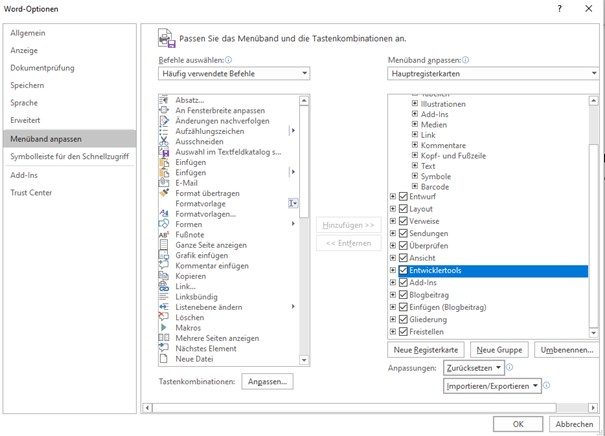
En las aplicaciones de Office, encontrarás una nueva entrada «Herramientas para desarrolladores» en la cinta de opciones y podrás añadir campos de texto, casillas de verificación e incluso menús de selección a documentos existentes o vacíos.
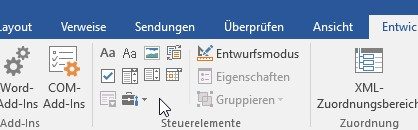
Con estas herramientas puedes crear plantillas individuales, como comprobantes, facturas, portadas o un membrete, que luego sólo tendrás que rellenar con contenido. También puede editar plantillas existentes o plantillas de Office gratuitas para descargar de Internet y adaptarlas a sus propios deseos.
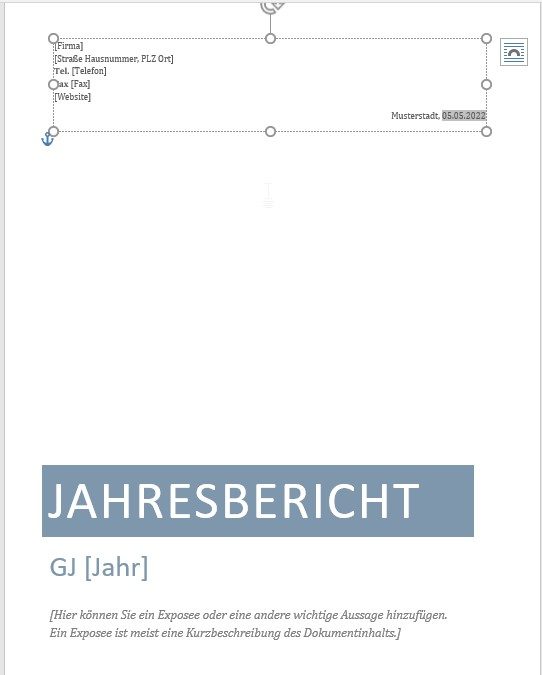
2.1 Siempre la fecha de creación correcta
Si sólo inserta la fecha actual en una plantilla, la fecha siempre se actualizará. Por lo tanto, es mejor utilizar la función de campo «CreateDate» en Insertar – > Módulos rápidos -> Insertar campo.
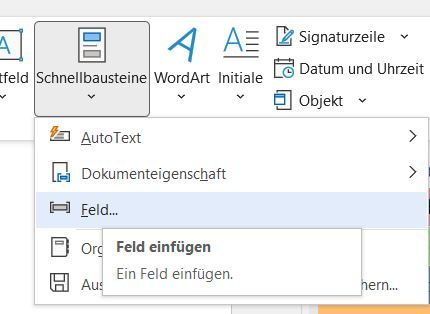
La función de campo «CreateDate» asegura que la fecha de creación del nuevo documento se utiliza en el documento y también permanece, incluso si abre el documento de nuevo más tarde y la fecha actual no se utiliza en su lugar.
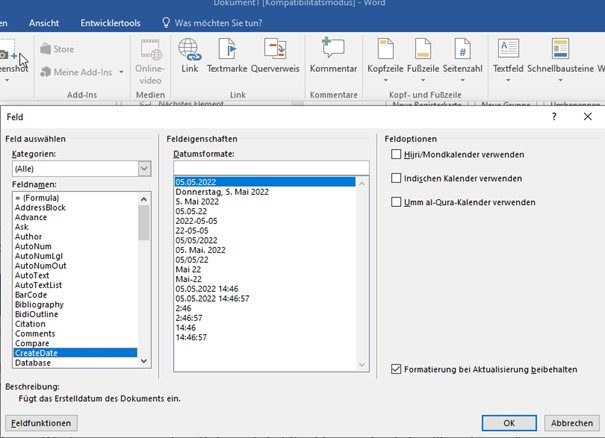
Para obtener más consejos sobre la creación de plantillas de Office para Word, consulte nuestro consejo «Crear, editar y guardar una plantilla de Word».
Plantillasde cartas según la norma DIN: En el artículo Schreib mal wieder… Briefvorlagen und die gültigen DIN-Normen encontrará instrucciones sobre cómo diseñar el membrete óptimo como papelería según la norma DIN.
Para PowerPoint, puedes crear un patrón de diapositivas que sirva de plantilla para nuevas presentaciones. Para las plantillas de Excel, encontrará un tutorial en el siguiente vídeo:
2.2 Guardar documentos como plantilla
El paso decisivo en todos los programas de Office es guardar el documento como plantilla de Office. Debe seleccionar como tipo de archivo plantilla de Word (*.dotx), plantilla de Excel (*.xltx) o plantilla de PowerPoint (*.pptx). La «t» aquí significa plantilla.
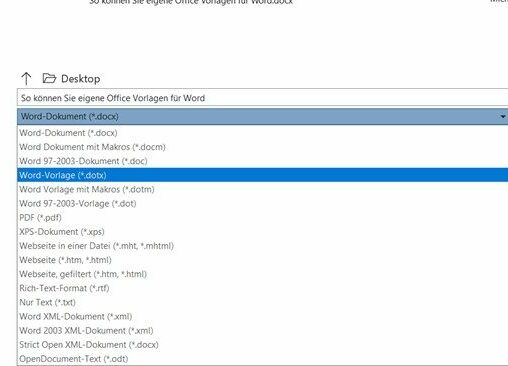
2.3 Crear etiquetas individuales como plantillas de Office
Word ofrece su propia gestión de plantillas para etiquetas. Encontrará las plantillas de etiquetas en la cinta de opciones, en Elementos -> Etiquetas.
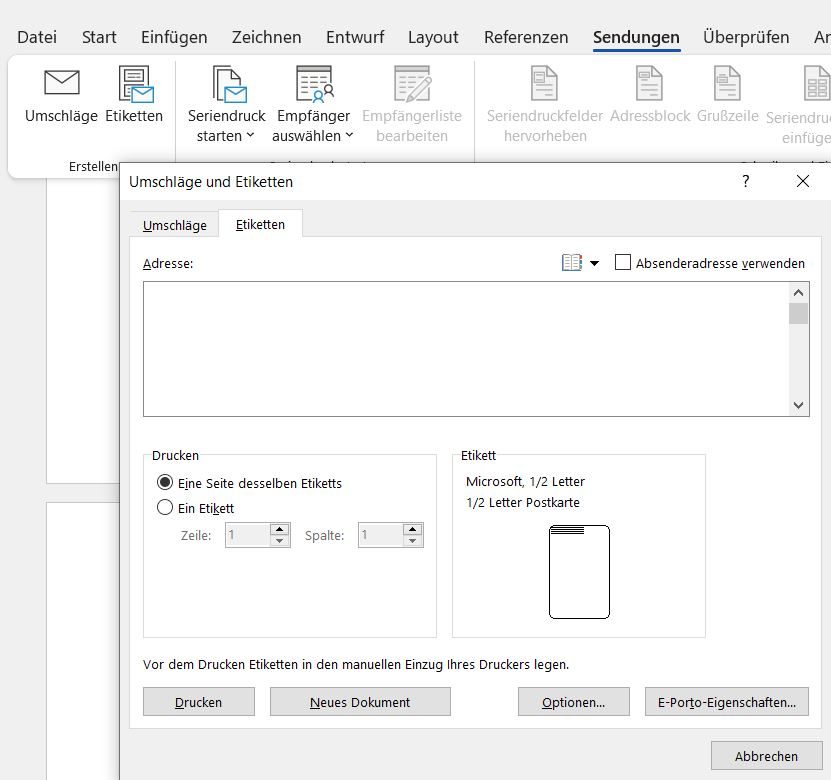
Si hace clic en el campo «Etiqueta», podrá elegir entre numerosas plantillas de etiquetas, ordenadas por fabricante y número de etiqueta.
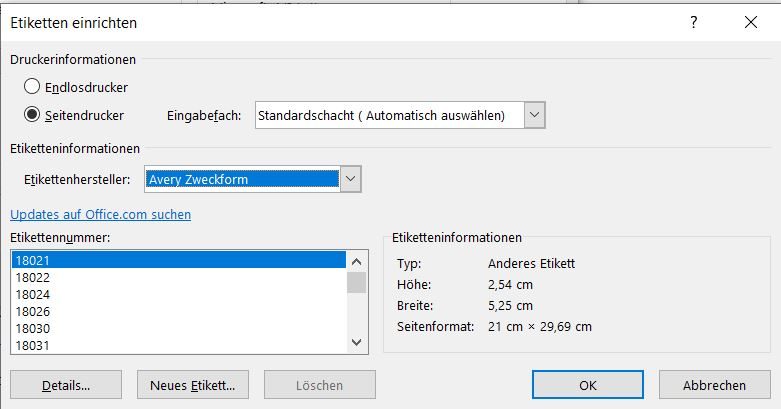
Al hacer clic en «Nueva etiqueta», puedes definir los detalles de la etiqueta, como el nombre, los márgenes, el número de filas y columnas por hoja, etc.
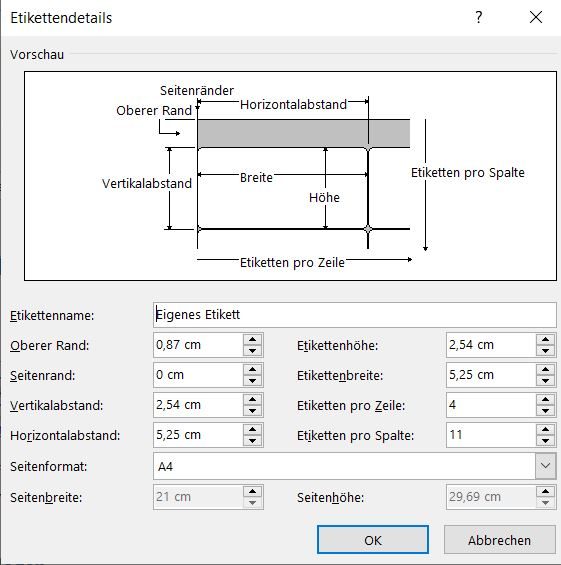
Al hacer clic en «Aceptar», la nueva etiqueta aparece como plantilla en «Otros/definidos por el usuario» y puede utilizarse como plantilla de diseño en el futuro.
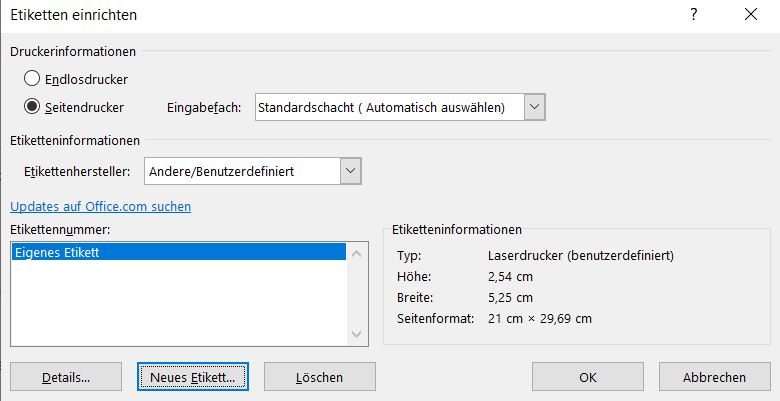
Losnuevos documentos basados en etiquetas pueden modificarse (por ejemplo, logotipo, código de barras, texto…) y de nuevo guardarse y reutilizarse como plantillas de Office, tal como se describe en el punto 2.2.
3. crear nuevos documentos basados en plantillas de Office
Si en el futuro hace doble clic en la nueva plantilla, se creará un nuevo documento basado en la plantilla y no se abrirá la plantilla en sí. Esto tiene la ventaja para usted de que la plantilla original no se modifica ni se sobrescriben los contenidos.
Si, por el contrario, desea editar la plantilla, deberá llamar a la función «Editar» a través del menú contextual. Esto significa que no se abre un nuevo documento basado en la plantilla para editarlo, sino la propia plantilla.
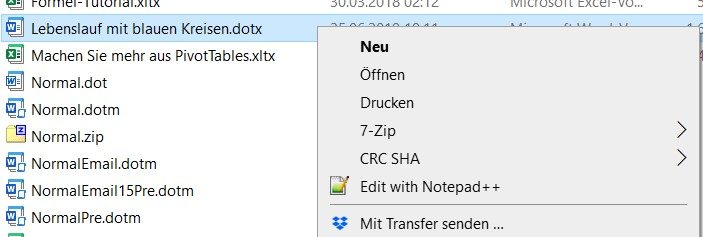
3.1 Seleccionar plantillas al crear nuevos documentos
Todos los programas de Microsoft Office ofrecen una selección de plantillas para diferentes propósitos. Éstas aparecen siempre en primer lugar en Archivo -> Nuevo.
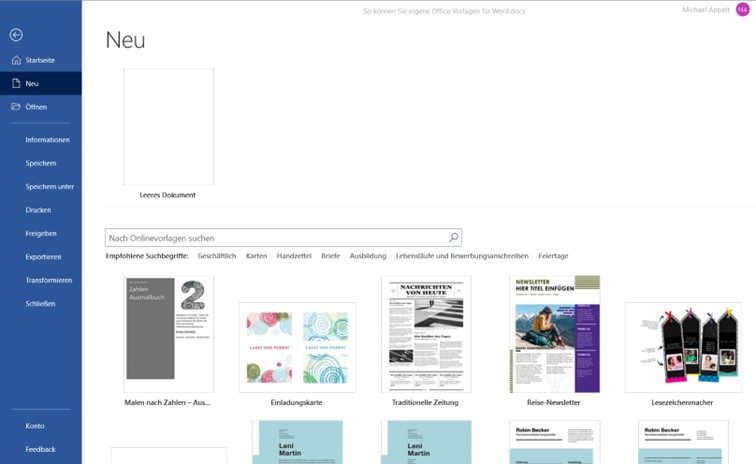
Para que tus propias plantillas de Office aparezcan aquí, debes cambiar la ubicación predeterminada para las plantillas personales en la sección «Guardar» de las opciones de Office o guardar tus plantillas allí.
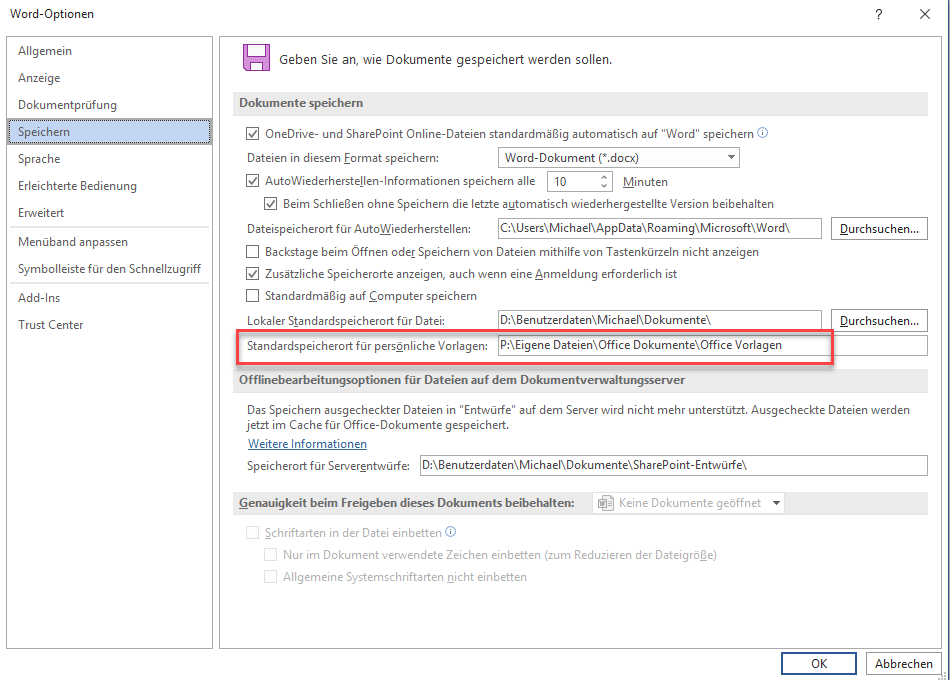
A continuación, Office te mostrará tus plantillas en «Nuevo», dentro de «Personal».
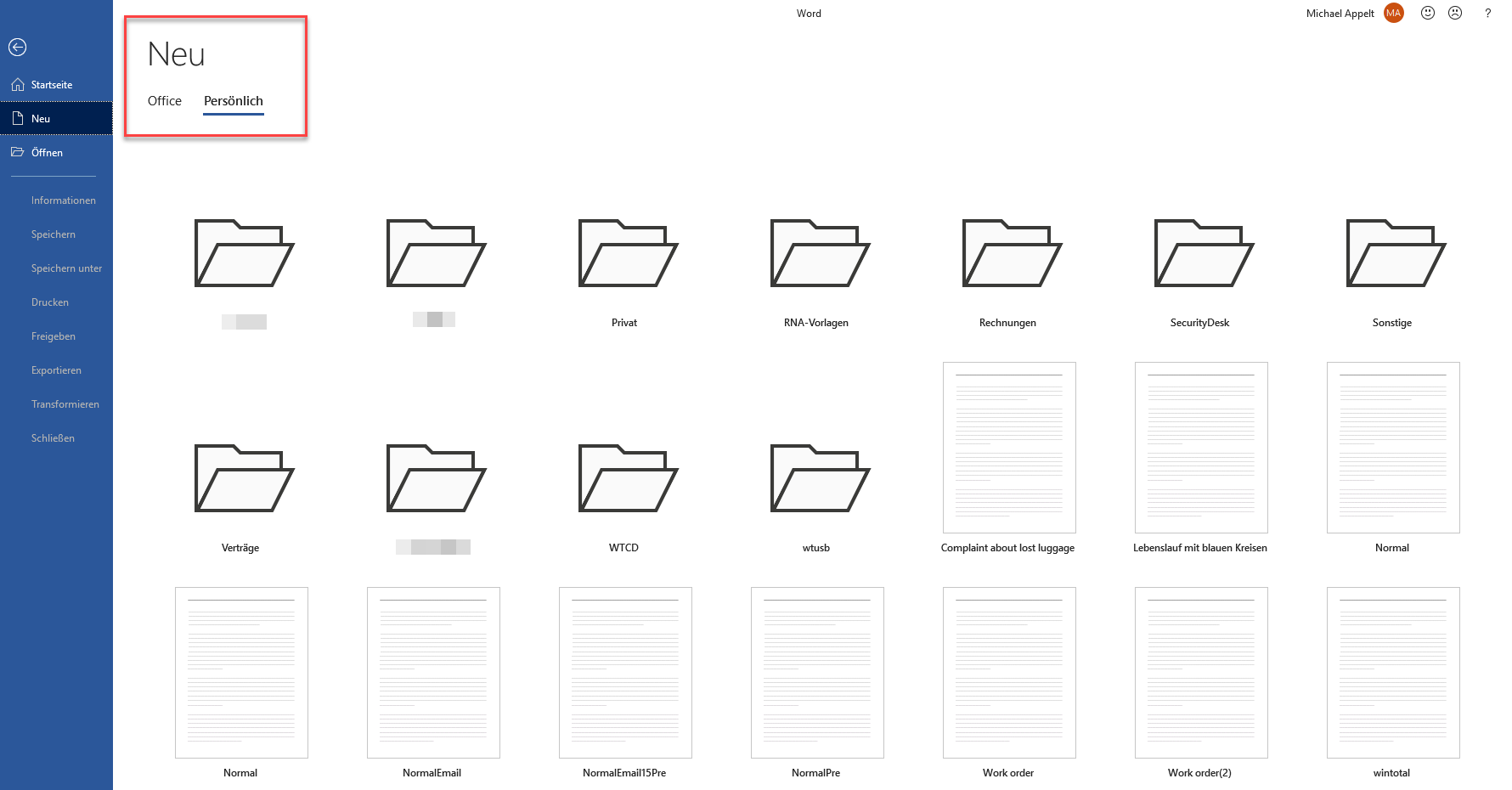
También puede visualizar las plantillas utilizadas con frecuencia directamente en «Nuevo» haciendo clic en la chincheta situada en el borde inferior derecho.
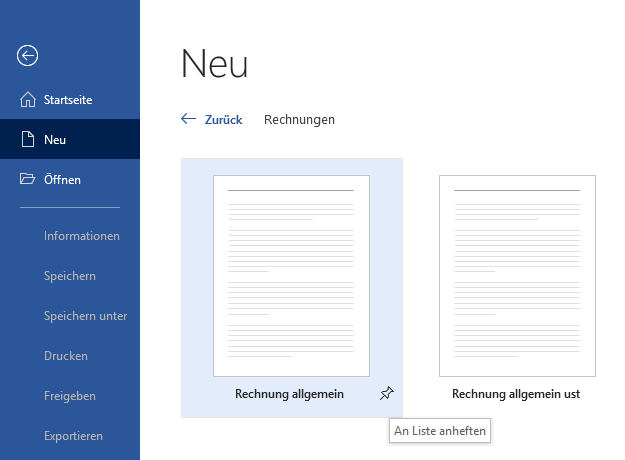
De este modo, la plantilla aparece en la página de entrada directamente debajo de «Nuevo».
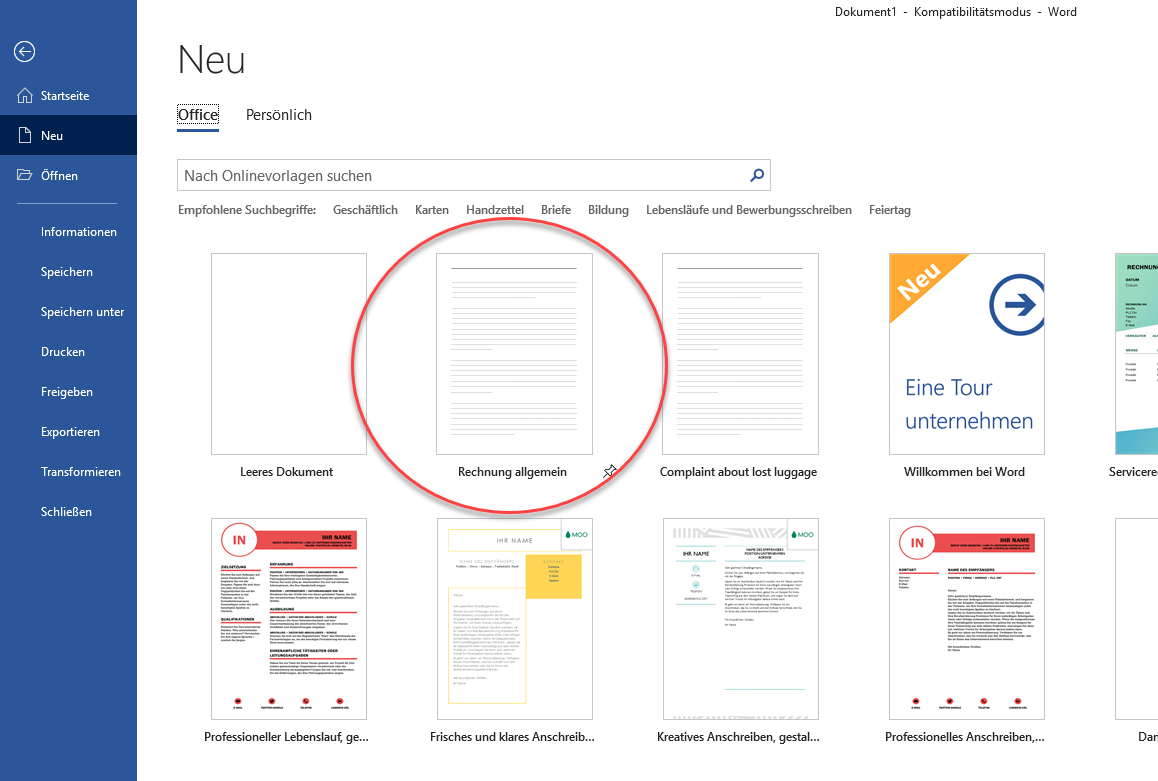
Si desea prescindir de las plantillas de Microsoft y utilizar sólo plantillas personales en su lugar, puede mostrar plantillas personales en Office inmediatamente con un cambio en el registro.
4 LibreOffice y las plantillas personales
LibreOffice también utiliza su propio formato para las plantillas, en Writer por ejemplo *.ott para Plantilla de documento de texto ODF.
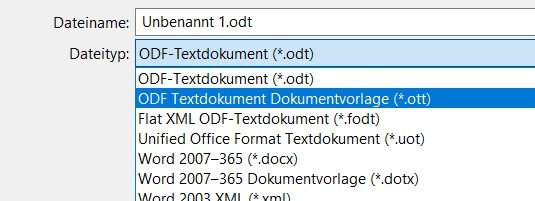
Para poder utilizar plantillas propias en LibreOffice, hay que guardarlas en la carpeta para plantillas de documentos y cambiar la ruta a las plantillas de documentos (Templates). Ambos se encuentran en Herramientas -> Opciones -> Rutas.